Visual Studio Code(簡稱VS Code)是一個由微軟開發的,同時支援Windows、Linux、和macOS系統且開放原始碼的程式碼編輯器,它支援測試,並內建了Git 版本控制功能,同時也具有開發環境功能,例如程式碼補全(類似於 IntelliSense)、程式碼片段、和程式碼重構等,該編輯器支援用戶個性化組態,例如改變主題顏色、鍵盤捷徑等各種屬性和參數,還在編輯器中內建了擴充程式管理的功能。
軟體下載:
下載方式有許多種,取得軟體非常簡單
其一:首頁下載,網址如下:
直接點選,則會下載預定地Windows版本
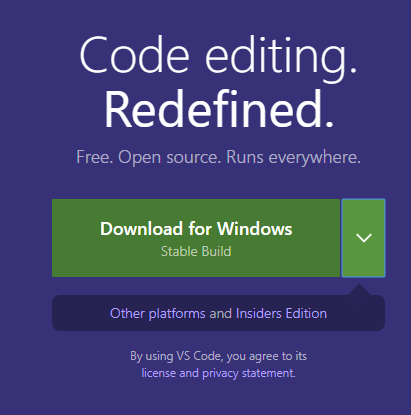
或選擇您要下載的版本,如下圖示:
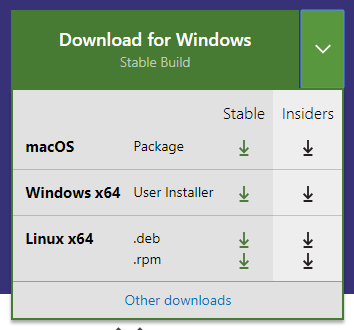
我們這裡,試點選下載區,然後選擇要下載的版本:
網址如下:
依照作業系統選擇版本:
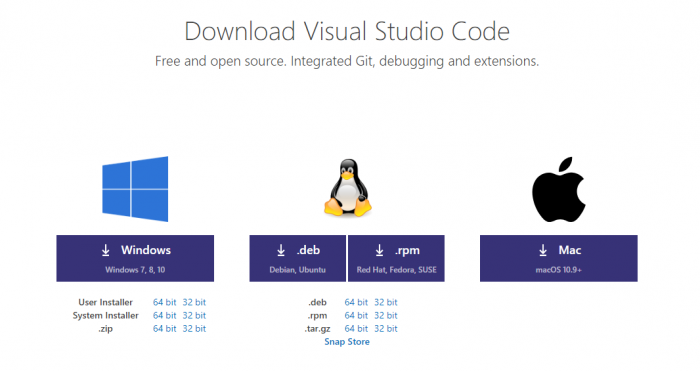
這裡是以Windows10為例,所以我們選擇微軟的視窗版,如下圖:
User Install 64 bit版本
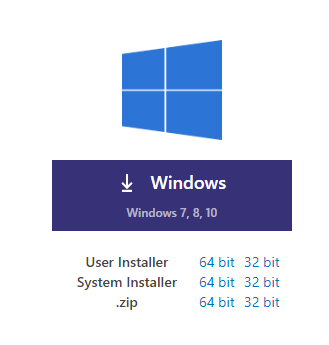
如果您下載的是壓縮檔,那需要先解壓縮之後才能安裝,這邊我們為了說明,所以都抓下來讓大家參考,您只要選擇一版下載即可
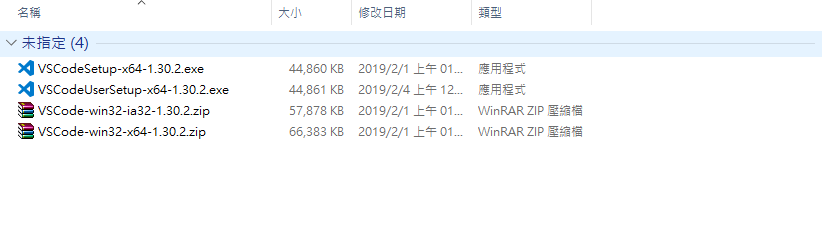
如果使用Google Chrome瀏覽器下載,那會在Chrome左下角看見下載檔案,當然您也可以如上圖一樣,直接到下載指定的資料夾中選取執行安裝
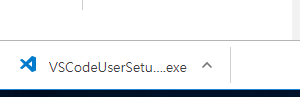
點選執行安裝步驟:執行
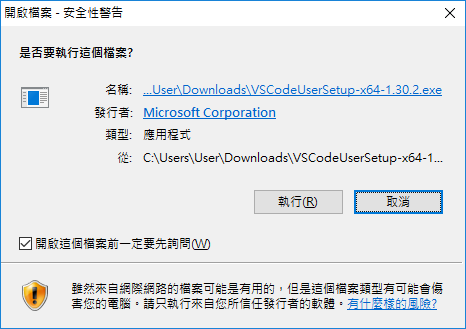
Visual Studio Code安裝精靈,下一步
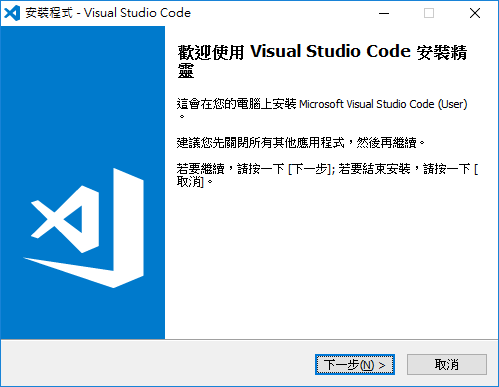
檢視授權合約:我接受合約,下一步
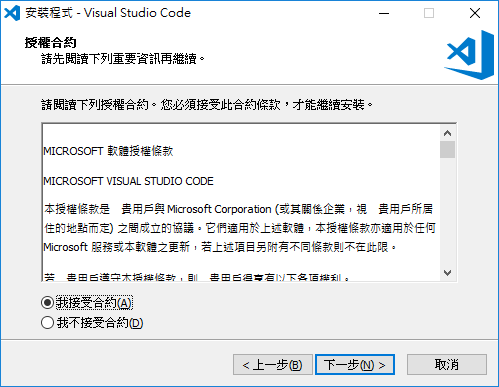
選擇安裝路徑:此採用預設路徑即可
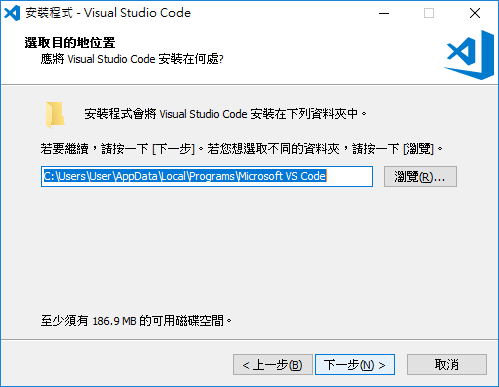
下一步
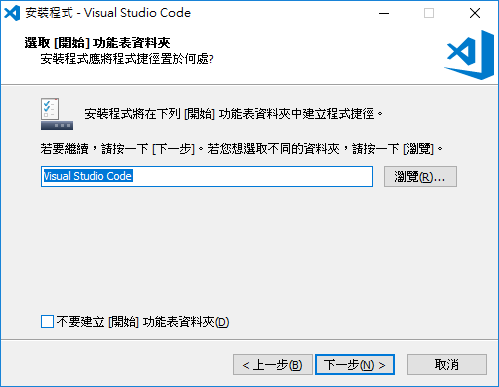
建立桌面捷徑,下一步
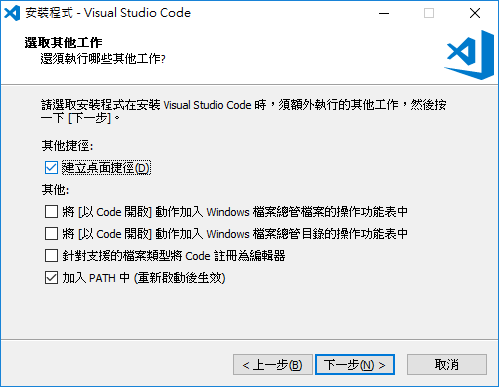
確認安裝設定後,安裝
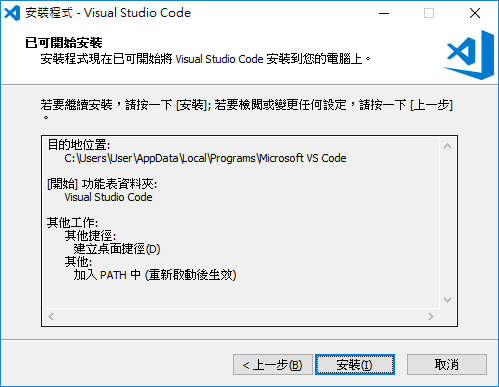
安裝中
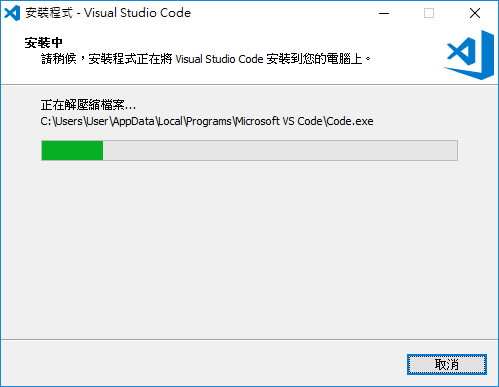
完成安裝後啟動
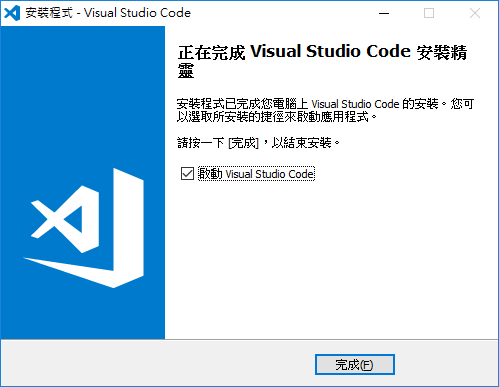
啟動後Visual Studio Code的操作介面如下圖:
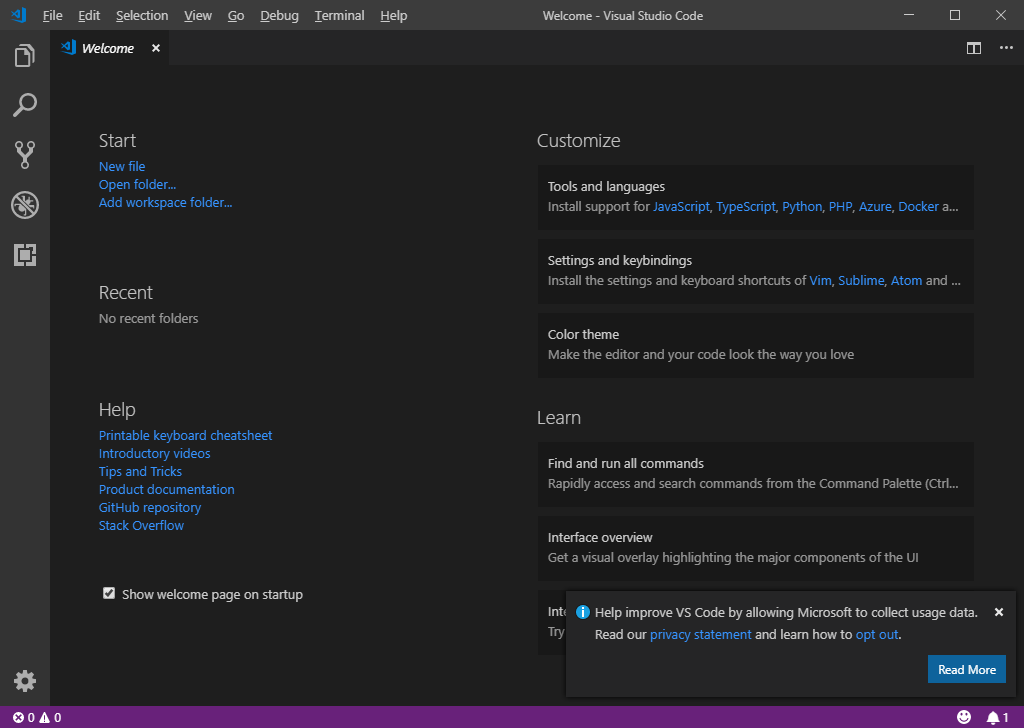
操作熱鍵說明
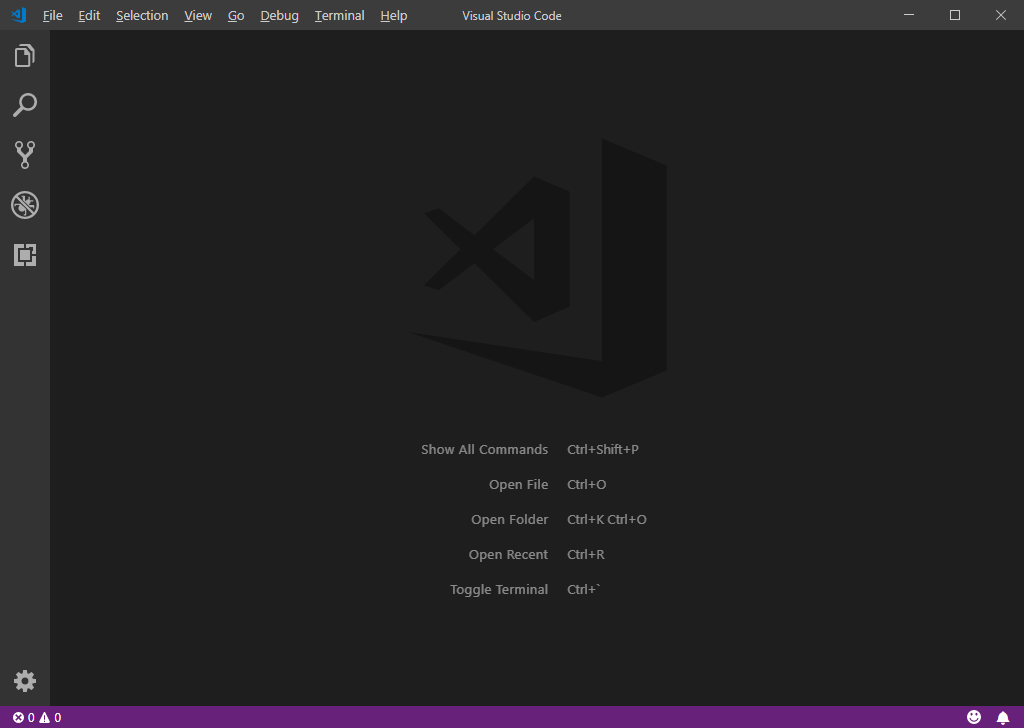
設定成熟悉的繁體中文操作介面:
- 如果重啟後或是其他狀況,沒有切換為你要的版本時,可以手動切換語言
- Step1. 在VS Code 快捷鍵「Ctrl + Shift + P」,開啟指令框
- Step2. 輸入“Configure Display Language”選擇設定顯示語言
- Step2. 選擇要切換的語言
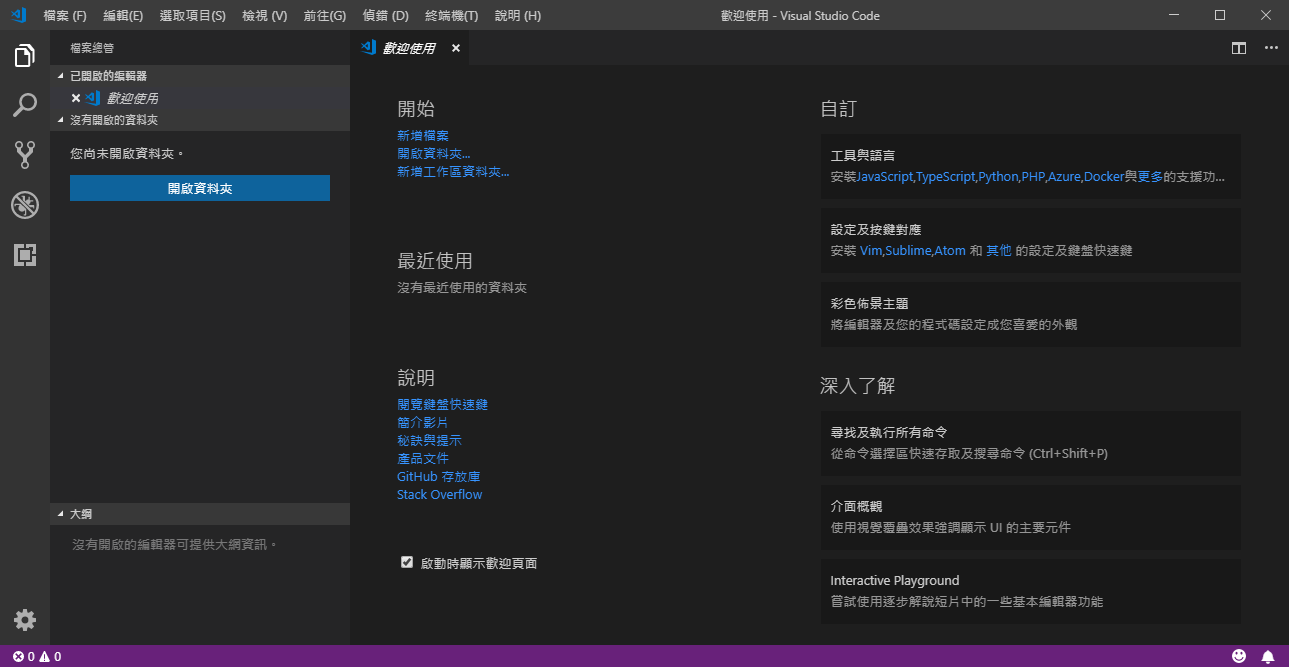
Visual Studio Code安裝完成後的桌面圖示:
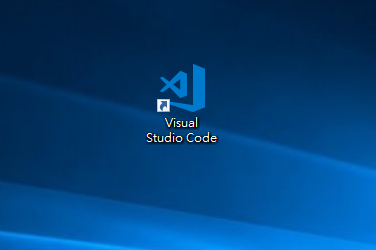
Visual Studio Code支援各種程式語言編輯
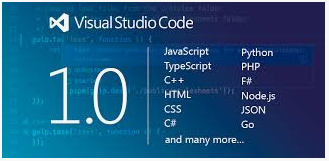
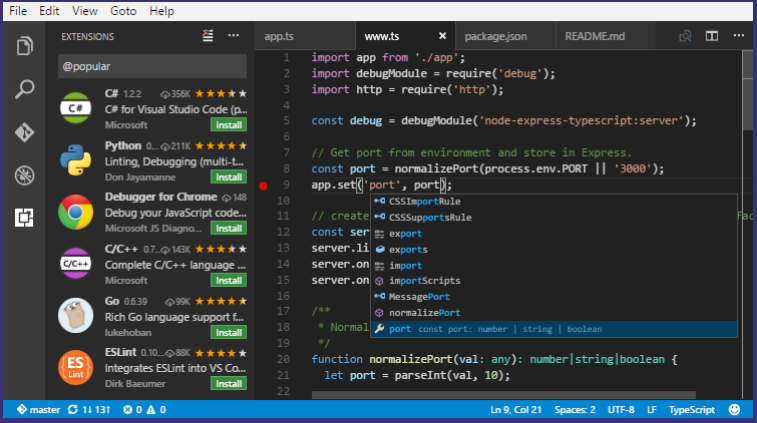
...END
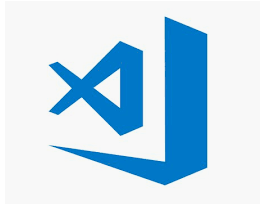
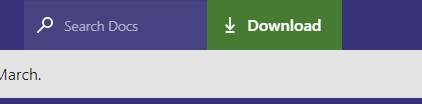
近期回響